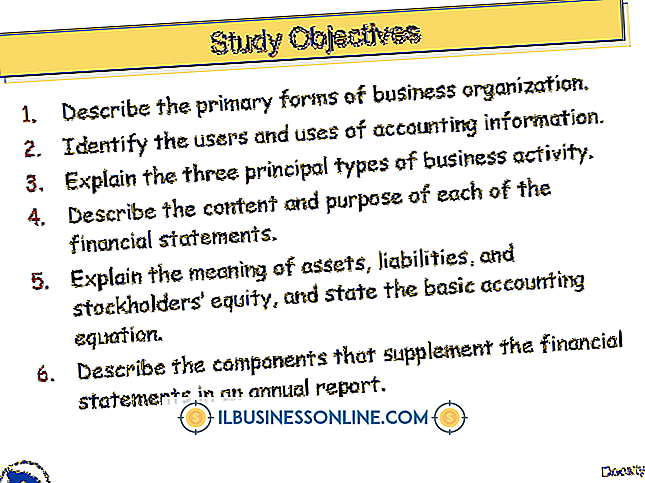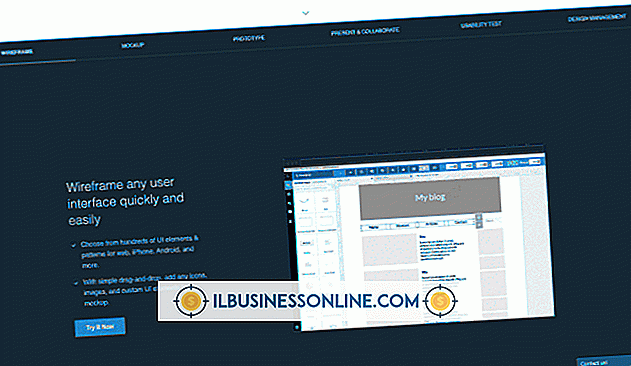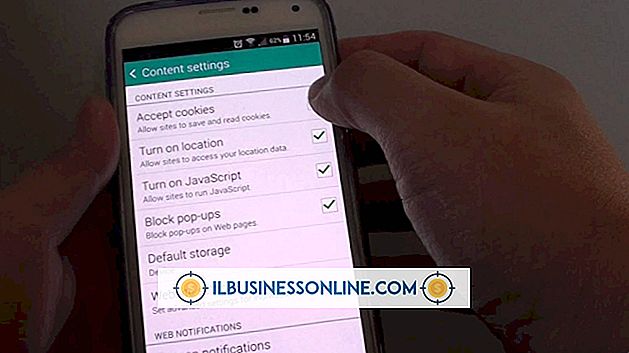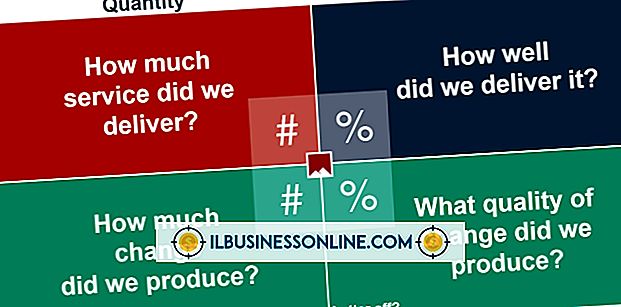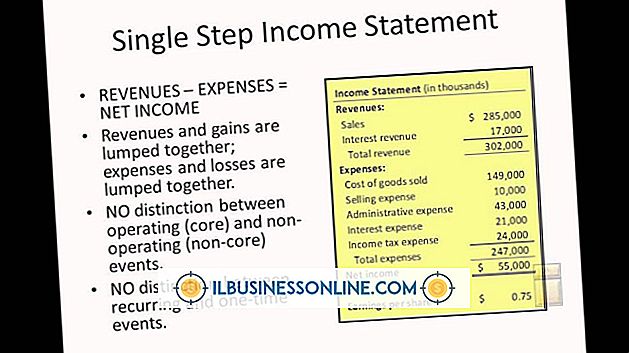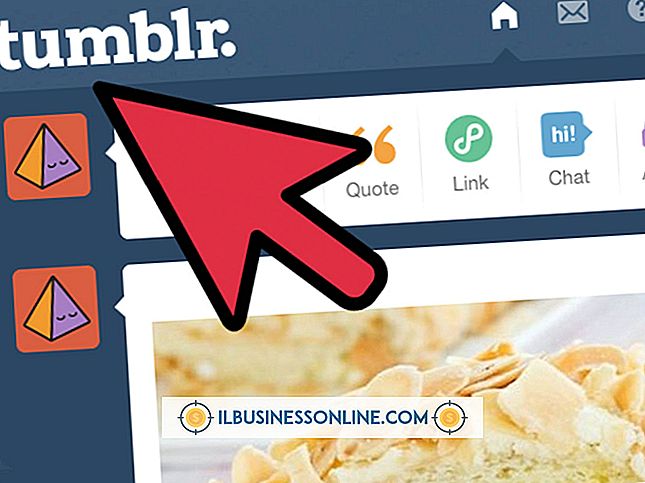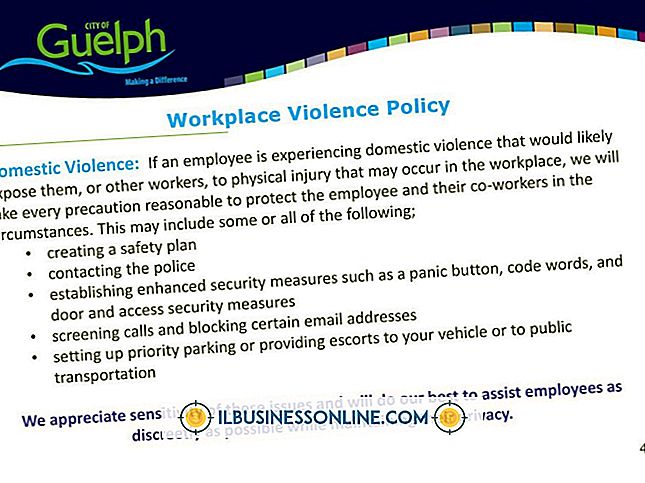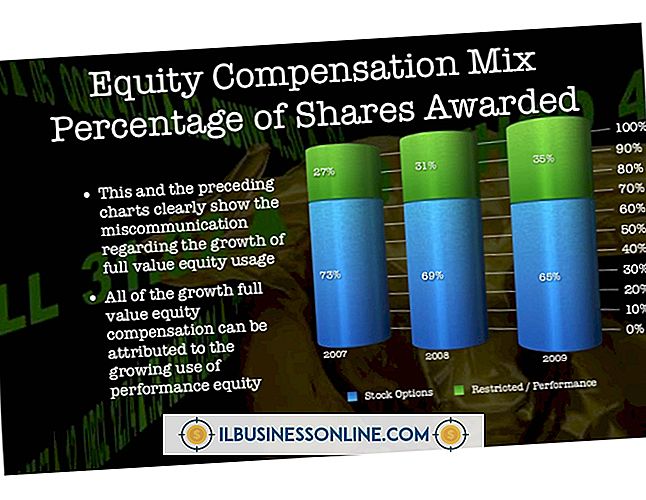Cómo obtener dos fondos de pantalla en dos monitores

Windows no admite de forma nativa el uso de dos fondos de pantalla diferentes en dos pantallas diferentes; si cambia el fondo de pantalla con las opciones en el Panel de control, la misma imagen se muestra en ambos monitores. Puede solucionar esta restricción uniendo dos fondos de pantalla en un programa de edición de imágenes para abarcar ambos monitores. Alternativamente, hay varias herramientas de terceros disponibles que le permiten seleccionar dos imágenes separadas.
Crear una imagen cosida
1.
Calcula el tamaño total de píxeles de tus monitores. Si está ejecutando una pantalla a 1900 x 1024 y una pantalla a 1280 x 1024, el tamaño total es 3180 x 1024. Tenga en cuenta que este método solo funciona cuando ambos monitores usan la misma altura en píxeles.
2.
Abra las dos imágenes de fondo de pantalla en un programa de edición de imágenes de su elección. En el ejemplo anterior, el primero debe cambiar el tamaño a 1900 x 1024 y el segundo a 1280 x 1024. Unirlos para que coincidan con la posición de sus dos monitores.
3.
Guarde la imagen cosida como una imagen. Seleccione esta imagen final como fondo de pantalla en la sección "Cambiar el fondo del escritorio" del Panel de control.
Ejecutar DisplayFusion
1.
Descargue e instale la última versión de DisplayFusion desde el sitio oficial (vea el enlace en Recursos). Las ediciones Free y Pro del software incluyen varias herramientas de administración de fondos de pantalla.
2.
Haga clic con el botón derecho en el icono de DisplayFusion en la bandeja del sistema y seleccione "Fondo de escritorio" en el menú. En la ventana que aparece, seleccione cada monitor por turno desde el panel en la parte superior, luego haga clic en "Cargar desde ..." para importar una imagen. Asegúrese de que el botón etiquetado "Usar una imagen diferente para cada monitor" esté marcado.
3.
Haga clic en Aceptar para confirmar su configuración y aplicar las imágenes de fondo de pantalla que ha seleccionado. Repita el proceso para cambiar cualquier configuración.
Ejecutar herramientas de monitor dual
1.
Descargue e instale la última versión de Dual Monitor Tools desde la página oficial del proyecto (vea el enlace en Recursos). Descomprima el contenido del archivo de instalación en una carpeta de su elección.
2.
Inicie el archivo DualWallpaper.exe una vez que se complete la extracción haciendo doble clic en él. Seleccione el primer monitor con el panel en la parte superior, luego use el botón "Examinar ..." para seleccionar una imagen del disco duro.
3.
Haga clic en el botón "Establecer fondo de pantalla" para guardar su elección. Repita el proceso para la segunda pantalla y cierre el cuadro de diálogo DualWallpaper.
Cosas necesarias
- conexión a Internet
- Programa de edición de imágenes
- Software DisplayFusion
- Software Dual Monitor Tools
Consejos
- La descarga disponible en el sitio web de DisplayFusion es la edición gratuita del software. Se puede actualizar a una versión Pro en cualquier momento ingresando una clave de licencia, pero esto no es necesario para usar la herramienta de papel tapiz múltiple.
- Para que DisplayFusion se inicie al mismo tiempo que el sistema operativo, marque la casilla "Iniciar con Windows" en el cuadro de diálogo Configuración. En el caso de las herramientas de doble monitor, deberá agregar un acceso directo a DualWallpaper.exe en la carpeta Inicio en el menú Inicio.